Telepítés véglegesítése
Kötelező olvasmány
Az előző oldalon telepítetted a boot9strap-et, egy egyedi firmware loader-t ami betölti a boot.firm-et az SD kártyádról vagy a NAND-ról (belső memória). Ebben az esetben a LumaTeam által készített Luma3DS-t használjuk boot.firm-ként a konzol patcheléséhez, hogy tudjon homebrew programokat futtatni.
Ezen az oldalon kritikus rendszer mentéseket fogunk csinálni és néhány homebrew alkalmazást fogunk telepíteni. Ezen lépések nagy része automatizált egy szkripttel, ami a konzolodon fogsz futtatni.
INFO
A szkript a következő alkalmazásokat fogja telepíteni:
- FBI Steveice10-től (CIA formátumú alkalmazások telepítésére)
- Homebrew Launcher Loader PabloMK7-től (elindítja a Homebrew Launchert, ami 3DSX formátumú homebrew-hoz készült)
- Anemone3DS astronautlevel2-től (egyedi témák telepítése)
- Checkpoint BernardoGiordano/FlagBrew-től (a 3DS/DS játék mentések kezelésére)
- ftpd mtheall-től (lehetővé teszi a vezeték nélküli 3DS SD kártya hozzáférést FTP-n keresztül)
- Universal-Updater az Universal-Team-től (egy homebrew app store homebrew letöltéséhez a 3DS-re WiFi-n keresztül)
- GodMode9 d0k3-tól (sokféle dologra használható eszköz, például NAND és kártya műveletekre)
Ha nem szeretnéd ezeket az alkalmazásokat, eltávolíthatod őket, miután befejezted ezt az oldalt a System Settings -> Data Management -> Nintendo 3DS -> szoftver-hez navigálva. (A GodMode9 nem távolítható el így, és általában szükséges más funkciókhoz.)
Forráskód linkek (opcionális)
Minden az ebből az útmutatóból telepített alkalmazás nyílt forrású. Ha érdekel, hogy hogyan működnek, vagy szeretnél egy csillagot hagyni elismerésedül, a forráskód elérhető a linkekről innen:
Kompatibilitási megjegyzések
INFO
Ha az előző egyedi firmware rendszered EmuNAND alapú volt és szeretnéd az EmuNAND/RedNAND tartalmait a SysNAND-re másolni, kövest az EmuNAND költöztetése útmutatót ez az oldal előtt. Ha nem tudod mi az az EmuNAND, ez nem vonatkozik rád.
Amire szükséged lesz
- x_finalize_helper.firm (közvetlen letöltés)
- finalize.romfs (közvetlen letöltés)
Lépések
I. rész - Előkészületek
Ebben a fejezetben fel fogod másolni az ahhoz szükséges fájlokat, hogy kövesd a lépéseket ezen az oldalon.
- Kapcsold ki a konzolod
- Helyezd az SD kártyád a számítógépbe
- Másold az
finalize.romfsfájlt az SD kártyád gyökerébe - Nyisd meg a
lumamappát az SD kártyádon és hozz létre egy mappátpayloadsnéven benne, ha még nem létezik - Másold át az
x_finalize_helper.firmfájlt apayloadsmappába - Tedd vissza az SD kártyád a konzoldba
Az alábbi képernyőképek mutatják az SD kártya minimális elrendezését ahhoz, hogy ezt az útmutatót követni tudd. Lehetnek extra fájljaid és mappáid az SD kártyádon, függően a korábbi telepítésedtől vagy metódustól, amit követtél.
INFO

INFO
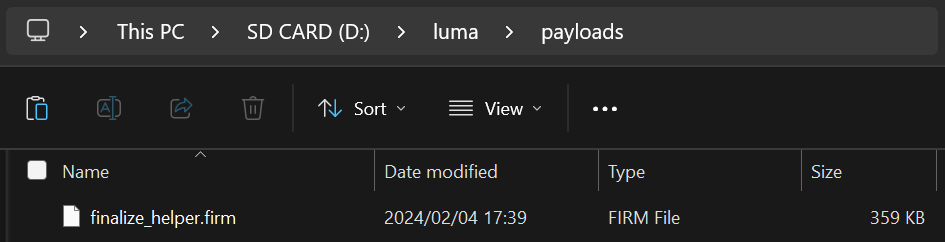
II. rész - A rendszer frissítése
Ebben a fejezetben frissíteni fogod a rendszered a legutolsó verzióra, ami biztonságos az egyedi firmware-rel.
- Frissítsd a konzolod következőképp: Lépj be a System Settings-be, majd az "Other settings"-be, ahol addig lépkedj jobbra, amíg a végére nem érsz. Itt válaszd a "System Update" opciót
- B9S és Luma használatakor (mint esetedben) biztonságosak a rendszerfrissítések
- A frissítő elképzelhető, hogy megjeleníti a "Your system is up to date" üzenetet a frissítés helyett. Ez normális, ha már frissítettél; folytasd a következő szakasszal
- Ha ez hibát ad, akkor állítsd a DNS beállításodat egyaránt "Auto"-ra és a Proxy beállításodat "No"-ra
- Ha továbbra is hibát kapsz, kövesd ezt a hibaelhárítási útmutatót
III. rész - RTC és DSP telepítése
Ebben a fejezetben szinkronizálni fogod a 3DS belső óráját az aktuális időhöz és dumpolni a hang firmware-t (ami szükséges néhány homebrew alkalmazáshoz, hogy a hangot megfelelően használja).
- Nyomd le az (Bal Váll) + (D-Pad le) + (Select) gombokat egyszerre a Rosalina menü megnyitásához
- Ha valamelyik gombod törött, töltsd le a config.ini fájlt és rakd a
lumamappádba, felülírva az ott lévőt. Ez átállítja a Rosalina menu billentyű kombinációt (X) + (Y)
- Ha valamelyik gombod törött, töltsd le a config.ini fájlt és rakd a
- Válaszd ki a "Miscellaneous options"-t
- Válaszd a "Dump DSP firmware" opciót
- Nyomd meg a (B) gombot a folytatáshoz
- Válaszd a "Nullify user time offset" opciót
- Nyomd meg a (B) gombot a folytatáshoz
- Nyomd meg a (B) gombot, hogy visszakerülj a Rosalina főmenüjébe
- Nyomd meg a (B) gombot, hogy kilépj a Rosalina menüből
IV. rész - Telepítő szkript
Ebben a fejezetben szkripteket fogsz használni arra, hogy automatizáld a homebrew telepítést, az SD kártya takarítást és a rendszer mentést.
- Kapcsold ki a konzolod
- Nyomd le és tartsd nyomva az (X) gombot, és az (X) nyomva tartása mellett kapcsold be a konzolod. Ez elindítja a Finalizing Setup Helper-t
- Ha a HOME menübe bootoltál, akkor lehet hogy a
payloadsmappád neve elírt, vagy rossz helyen van - Ha hibát kapsz, tekintsd meg a hibaelhárítás oldalt
- Ha a HOME menübe bootoltál, akkor lehet hogy a
- Ha a Helper sikeres volt, a konzolodnak ezt követően be kell bootolni a GodMode9-be
- Ettől a ponttól kezdve a GodMode9-et a START gomb bekapcsolás melletti nyomva tartásával éred el
- Ha rákérdez arra, hogy csináljon-e egy biztonsági másolatot (essential files backup), akkor nyomd meg az (A) gombot, hogy csináljon, majd amikor végzett, nyomd meg ismét az (A) gombot a folytatáshoz
- Ha rákérdez arra, hogy szeretnéd-e a valós dátumot és időt javítani (fix the RTC date&time), nyomd meg az (A) gombot, állítsd be a helyes dátumot és időt, majd nyomd meg az (A) gombot a folytatáshoz
- Nyomd meg a (Home) gombot, hogy megjelenjen a műveleti menü
- Válaszd a "Scripts..." opciót
- Válaszd az "finalize" opciót
- Kövesd a script utasításait és válaszolj meg minden kérdést
- Ha "Information #05: No title database" üzenetet látsz, nyomj (A) gombot az importáláshoz, majd nyomd meg a gombokat a képernyőn a folytatáshoz
- Ha hibát kapsz, kövesd a hibaüzenet lépéseit vagy tekintsd meg a hibaelhárítás oldalt
- Ha a szkript a "Setup complete!" üzenetet írja, nyomj (A) gombot az eszköz kikapcsolásához
- Ha NEM láttad a "Setup complete!" üzenetet, akkor a szkript nem volt sikeres és újra kell csinálnod ezt a részt a 3. lépéstől
- Helyezd az SD kártyád a számítógépbe
- Másold a
/gm9/backups/mappát az SD kártyádról egy biztonságos helyre a számítógépeden- Ez a mappa tartalmazza a kritkus mentés fájlokat és célszerű több helyre menteni (pl. felhőszolgáltatásba) ha lehetséges
- A 2 SysNAND fájl a te NAND mentésed, és arra használható, hogy visszaállítsd a konzolod működő állapotba, ha egy szoftver probléma brickelné
- Az
essential.exefsfájl tartalmazza a konzolod rendszerre-egyedi fájljait és arra használhatod, hogy helyreállítsd az adataid egy hardver probléma esetén
- Ha még mindig megvannak, töröld a két
SysNANDfájlt a/gm9/backups/mappából az SD kártyádon- Az
essential.exefsfájl kis méretű és rajta tarthatod az SD kártyádon a könnyű eléréshez
- Az
TIP
Kész vagy! Az egyedi firmware most már teljesen be van állítva a konzolodon.
INFO
Próbálod kitalálni, mit tegyél a frissen módosított eszközöddel? Látogasd meg a wiki-nket!
Információk és megjegyzések
INFO
Néhány billentyű kombináció amit ismerned kell:
- Indításkor előhozhatod a Luma3DS konfigurációs menüjét a (Select) gomb lenyomva tartásával.
- Indításkor előhozhatod a GodMode9-et, vagy ha több payload van a
/luma/payloads/mappában a Luma3DS chainloader-t a (Select) gomb lenyomva tartásával. - Alapból a (Bal váll) + (D-pad le) + (Select) gombok megnyomásával 3DS módban a Rosalina menü megnyílik, ahol többek közt megnézhetsz rendszer információkat, csinálhatsz képernyő képeket, és engedélyezhetsz csalásokat és még több. Ezt lehet módosítani a Rosalina menüben.
- A (Start) + (Select) + (X) lenyomva tartása indítás közben a figyelmeztető LED-en színt mutat debug célokból. Tekintsd meg változási naplót egy listáért.
Pretendo
A Pretendo egy helyettesítő szolgáltatása a Nintendo Network-nek, ami visszahozza az online szolgáltatásokat, amik leállításra kerültek már a Nintendo Network-ön. Újraéleszti a Miiverse-t is a juxtaposition-ön keresztül. A hivatalos útmutató itt érhető el.
Megjegyzés: A Pretendo nem támogat minden online szolgáltatást, habár a munka célja ennek elérése.
A Pretendo által támogatott játékok listája megtalálható itt.
INFO
Információkért a GodMode9 különféle funkcióiról olvasd el a GodMode9 használata és a Címek és Játék Cartridge-ek dumpolása című leírásokat.